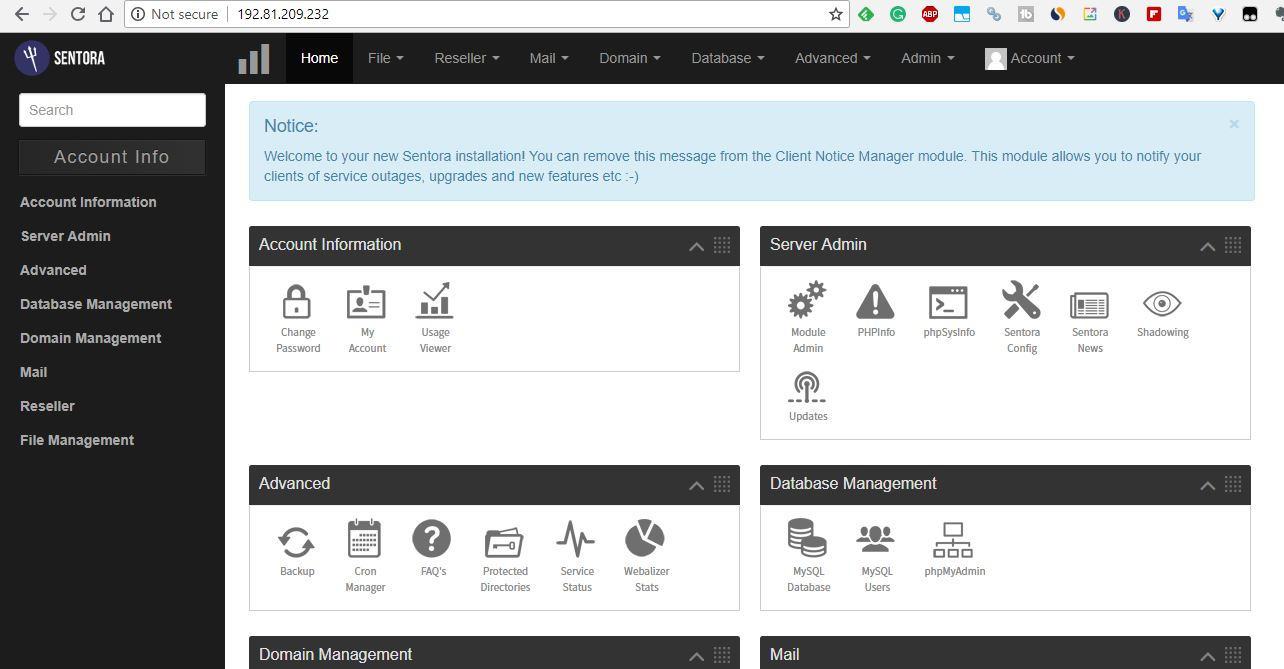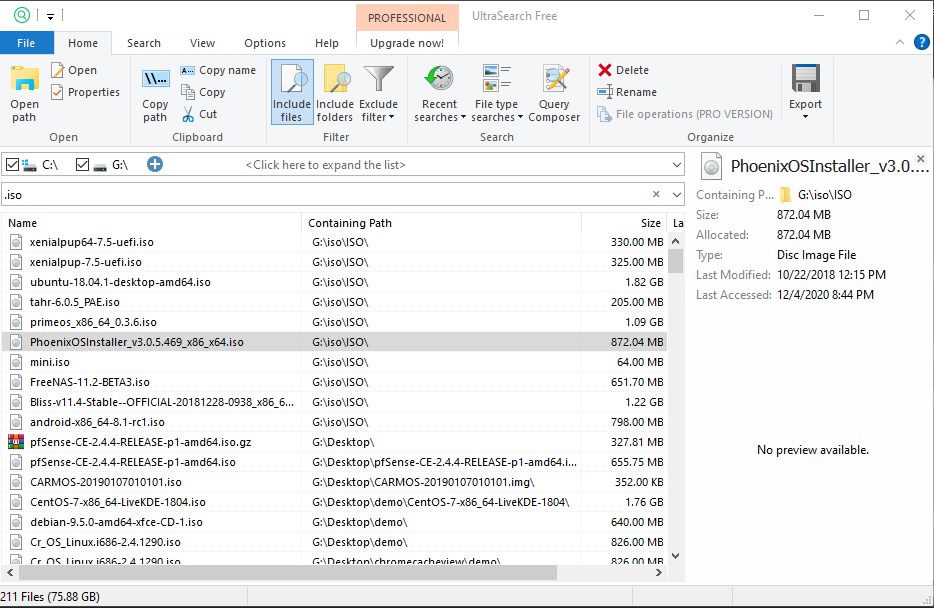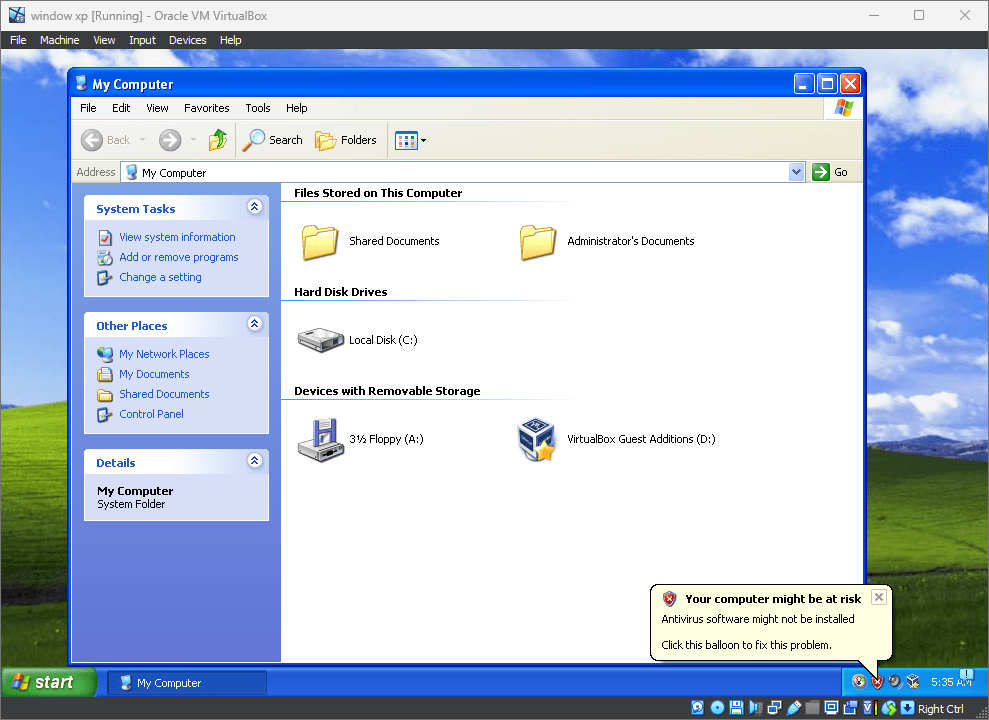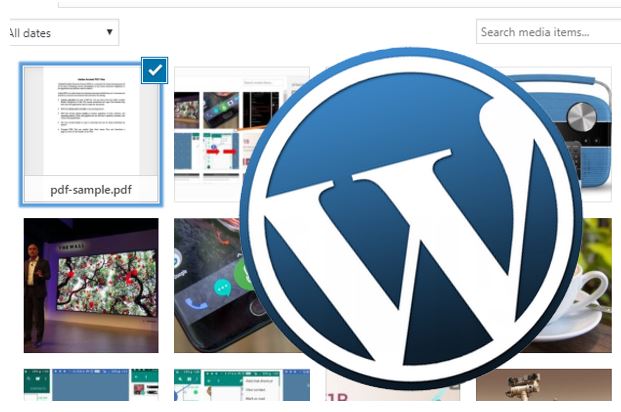検索機能のおかげで私たちは皆 Google を愛していますが、それは Yahoo や Bing、Yandex などの他の利用可能な検索エンジンが試す価値がないという意味ではありません (選択できるトップ Web 検索エンジンとそれぞれのハイライト)
デフォルトでは、Chrome の検索エンジンは Google Chrome ブラウザですが、誤ってデフォルトの検索エンジンを Google から他の検索エンジンに設定してしまった場合に、それを元に戻したい場合があります。次に、以下の手順に従って、Google Chrome ブラウザのデフォルトの検索エンジンとして Google を設定してください。
- まず、Google Chromeブラウザ。
- 右上端に移動すると、3つの点。
- これら 3 つの点をクリックして、Google Chromeメニュー。
- ときメニューのポップアップをクリックして、設定。
- で設定ページを下にスクロールして、検索エンジンセクション。
- 検索エンジンセクションの下に、「」というオプションがあります。アドレスバーで使用される検索エンジン”。
- そのすぐ前に、ドロップダウンボックス。それをクリックしてください。
- 今からドロップダウンボックスを選択してくださいグーグルあなたとしてデフォルトの検索エンジン住所で。今後は、Chrome ブラウザのアドレス バーに入力したものはすべて、直接 URL を除き、Google 検索エンジンで開いて検索できるようになります。
上記のステップバイステップチュートリアルの視覚化 (スクリーンショット):
ステップ 1: [設定] に移動します…
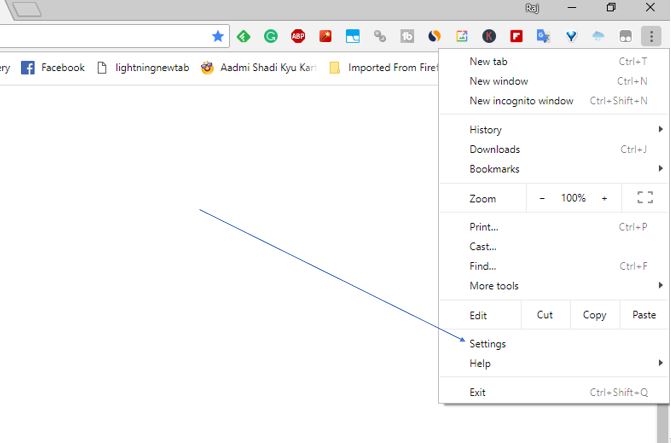
ステップ 2:の下でアドレスバーでの検索エンジンの使用オプションでドロップダウン ボックスから Google を選択します。
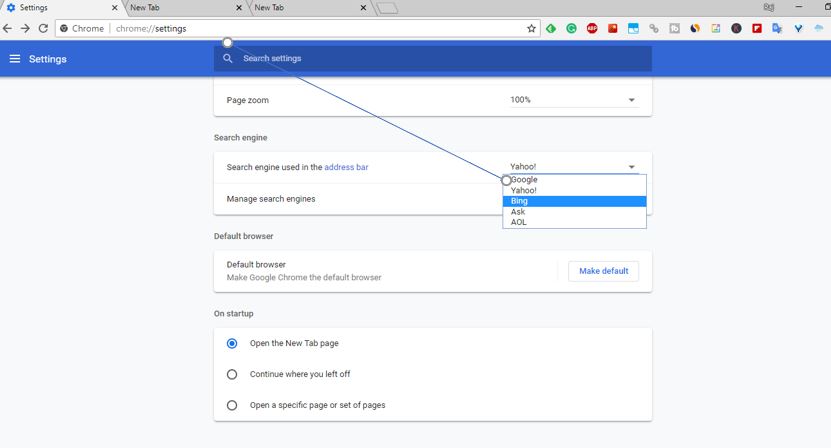
以下についても知りたいかもしれません: